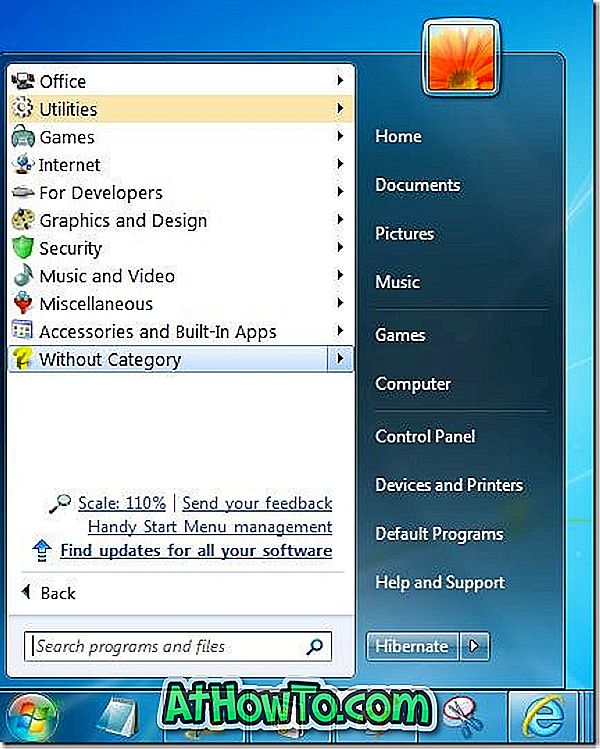Tidak semua ciri-ciri Windows 7 dan Windows 8.1 boleh didapati di Windows 10. Beberapa ciri-ciri keren yang merupakan sebahagian daripada Windows 7 telah dijatuhkan dari Windows 10 terbaru tanpa sebab tertentu. Permainan klasik, alat desktop, dan Windows Media Center adalah beberapa ciri yang bukan sebahagian daripada 10.
Anda menaik taraf pemasangan Windows 7 ke Windows 10 menggunakan tawaran naik taraf percuma, mungkin anda perasan bahawa permainan klasik seperti Catur, Solitaire, SpiderSolitaire, Hati, FreeCell, Minesweeper, Mahjong, dan Purble Place telah hilang dari Windows 10 .

Ini kerana, apabila anda menaik taraf edisi Windows 7 ke Windows 10, persediaan Windows 10 secara automatik membuang versi desktop permainan ini serta beberapa ciri lain.
Walaupun tidak ada alasan khusus kenapa permainan klasik ini bukan sebahagian daripada Windows 10, ini mungkin kerana Microsoft mahu pengguna memainkan versi metro atau versi universal dari permainan ini, yang walaupun bebas, menawarkan pembelian dalam apl dan memaparkan iklan dalam versi percuma. Ia juga mungkin kerana versi moden permainan ini dioptimumkan untuk peranti sentuh juga.
Permainan Windows 7 di Windows 10
Jika anda benar-benar kehilangan Solitaire klasik, SpiderSolitaire, dan permainan Windows 7 yang lain dalam Windows 10, anda pasti akan mengetahui bahawa kemungkinan untuk mendapatkan permainan Windows 7 klasik dalam Windows 10 juga.
Nasib baik, memulihkan permainan klasik dalam Windows 10 adalah agak mudah terima kasih kepada Eldiabl0 di forum MDL. Permainan Windows 7 untuk alat Windows 8 dan 10 membawa semula Teka Titans, Solitaire, Spider Solitaire, Purble Place, Mahjong Titans, dan permainan Hati ke Windows 10.
Memasang permainan Windows 7 klasik di Windows 10
Ikuti arahan di bawah untuk mendapatkan permainan klasik dalam Windows 10.
NOTA: Tidak mungkin untuk mendapatkan permainan klasik ini dengan hanya mengatasi folder Microsoft Games dari pemasangan Windows 7 ke Windows 10. Anda perlu menanggalkan cek versi menggunakan editor hex. Jadi, idea yang baik untuk menggunakan pemasang bukannya menyalin dan menyunting secara manual fail tersebut.
Langkah 1: Klik di sini untuk melawat halaman pemaju Microsoft Games untuk Windows 8 dan Windows 10. Klik pada salah satu daripada banyak pautan muat turun yang terdapat pada halaman muat turun untuk mendapatkan fail Microsoft Games untuk Windows 8 dan Windows 10 RAR. Saiz muat turun dari fail RAR sedikit lebih daripada 170 MB.
Walaupun pemasang asalnya dikeluarkan untuk Windows 8, ia juga menyokong Windows 10. Ekstrak fail RAR ke folder atau desktop baru menggunakan 7-Zip atau WinRAR untuk mendapatkan pemasang.

Perhatikan bahawa terdapat pemasang tunggal untuk kedua-dua 32-bit dan 64-bit Windows 10.
Langkah 2: Jalankan pemasang, klik butang Seterusnya, nyahpilih permainan yang anda tidak mahu pasang (semua permainan dipilih secara lalai), dan kemudian klik butang Seterusnya untuk memasang permainan klasik ini. Itu sahaja!


Setelah dipasang, anda boleh melancarkan permainan klasik kegemaran anda dengan menaip namanya dalam menu Mula atau kotak carian bar tugas.